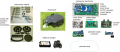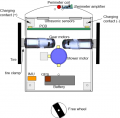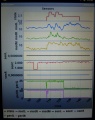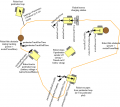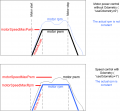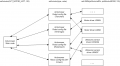Ardumower LP: Unterschied zwischen den Versionen
(→Diagnose/Fehlerbehebung) |
(→Diagnose/Fehlerbehebung) |
||
| Zeile 582: | Zeile 582: | ||
<gallery> | <gallery> | ||
| − | File:Ardumower_sensor_counter_plotting.jpg |Sensor | + | File:Ardumower_sensor_counter_plotting.jpg |Sensor-Zählerstände |
| − | File:Ardumower_plot_sensors.jpg | | + | File:Ardumower_plot_sensors.jpg |gemessene Sensorwerte |
</gallery> | </gallery> | ||
Version vom 2. Juli 2015, 16:48 Uhr
Inhaltsverzeichnis
- 1 Zusammenfassung
- 2 Benötigte Module
- 3 Hauptleiterplatte
- 4 Leiterplattenversionen
- 5 Leiterplatten Jumper
- 6 Leiterplatten-Module
- 7 Leiterplatten Steckverbinder
- 8 Stromversorgung
- 9 Programm downloaden und Arduino programmieren
- 10 Kalibrierung bei der ersten Inbetriebnahme
- 11 Diagnose/Fehlerbehebung
- 12 Starting the mower
- 13 Error counter / error beeps
- 14 Settings
- 15 Further links
Zusammenfassung
Diese Seite beschreibt,wie die Ardumower Hauptleiterplatte aufgebaut wird, wie das Programm auf den Arduino aufgespielt wird, undwie man den Mähroboter konfiguriert.
Kernstück der Steuerung ist ein fertiges Microcontroller-Modul (Arduino Mega 2560 verwendet 54 I/O pins).
Benötigte Module
Alle Module können als komplettes Kit über den shop ![]() bezogen werden .
bezogen werden .
- Hauptfunktionen
- Arduino Kabel (female-female and male-female jumper cable)
- Arduino Mega 2560 (oder Arduino Due)
- einstellbare DC voltage step-down Module (3.3v, 5v, 8v)
- zweifach Motortreiber-Modul mit integriertem Stromsensor (2 Antriebsmotoren)
- Stromsensor Module
- Motortreiber-Modul mit integriertem Stromsensor (Mähmotor)
- Widerstände, Kondensatoren, Sicherungen
- Piezo Buzzer, Taster, Ein/Aus-Schalter
- Perimeter Sender (optional)
- Arduino Nano
- DC voltage step-down Module
- Motortreiber-Modul mit integriertem Stromsensor
- Perimeter Emfpänger (optional)
- Vorverstärker-Module
- Kondensatoren, Empfängerspulen
- zusätzliche Module
- IMU module (Gyro, Beschleunigungssensor. Kompass) (erforderlich)
- Echtzeituhr (erforderlich)
- Bluetooth Module (zur Steuerung über Handy/Tablet, empfohlen)
- Ultraschall-Module(optional)
Hauptleiterplatte
Die Leiterplatte wurde mit folgenden Parametern entwickelt:
- LP Abmessungen 241x114mm
- Alle Module (Motortreiber, Bluetooth, usw.) können auf die Leiterplatte gelötet (oder gesteckt) werden (Modules sind im Ardumower-Shop verfügbar)
- Verwendet den Arduino Mega 2560
- Optional: kann der Arduino Due mittels zusätzlicher LP-Adapter verwendet werden
- Optional: integrierter Ladestromkreis (Strombegrenzung)
- alle Verbindungen, einschliesslich +5V und GND, sind über Steckverbinder realisiert
- Max. Strombelastung der Leiterbahnen (für Motoren): 8A
Leiterplattenversionen
Roboterplatine v0.5 (1. Prototyp)
Roboterplatine v1.2 (geringe Layoutänderungen)
- Schaltpläne
- Photos
- WorkaRound20150527
- WorkaRound20150530
- Motor-decrease noise REV20150531, (englische Kommentare)
Roboterplatine PCB v1.3 (in Entwicklung)
- vereinfachtes Design (Due Adapter werden extern sein)
- Motorschutzschaltung
- Batterie-Abschaltung, Sicherheitsschalter
- setzt 'Referenzdesign' und erfordert die Module: 3x DC/DC, RTC, IMU
Bemerkung: Das Schaltbild und die Platinen-Zeichnungen wurden mit KiCad entwickelt. Sie können hier heruntergeladen github und damit bearbeitet werden KiCAD software.
Leiterplatten Jumper
| Feature used | YES | NO | Comment |
|---|---|---|---|
| integrierter Laderegle mit einstellbarem
Spannungsregler (LM350T) mit Potentiomter für einstellbare Ladespannung (empfohlen: Nein) |
D7: DIODE
D3: DIODE C1, C4, U4, RV1: verwendet |
D7: brücken
D3: brücken C1, C4, U4, RV1: nicht verwendet |
Bei externem Ladegerät nicht verwenden |
| externe Stromversorgung währen des Ladens (empfohlen: Nein) | JP6: geschlossen
JP7: offen D4: DIODE C5: nicht verwendet |
JP6: offen
JP7: geschlossen D4: brücken C5: verwendet |
um Platine von aussen mit Strom zu versorgen (trennt Akku von Platine) während des Ladens |
| von Arduino gesteuertes Laderelais (empfohlen: ja) | JP4: geschlossen
JP5: offen |
JP4: offen
JP5: geschlossen |
verwendet für vom Arduino gesteuertem Laderelais (keine automatische Ladung) |
| Arduino Due (3.3V I/O) | LP0, ..., LP15: offen | LP0, ..., LP15: geschlossen | Nicht verwenden bei Arduino Mega |
| Bluetooth VCC=3.3V | JP8: offen
JP9: geschlossen |
JP8: geschlossen
JP9: offen |
viele neuere Module laufen mit 3.3V |
| Bluetooth Programmier-Modus | JP2: geschlossen | JP2: offen | verwendet für Programmierung der BAUD-Rate usw. |
Leiterplatten-Module
| Module | Feature | Pinout | Optional | Comment |
|---|---|---|---|---|
| U1 | DC/DC Wandler (10V) | GND, Vout, Vin, GND | Nein | |
| U2 | Bluetooth (HC-05) | VCC, GND, TXD, RXD, Key, LED | Ja | |
| U3 | Stromsensor (Ladestrom) | VCC, GND, OUT, IP+, IP-5 | Ja | |
| U4 | Laderegler (LM350T) | AJD, OUT, IN | Ja | |
| U5 | Stromsensor (währen des Ladens) | VCC, GND, OUT, IP+, IP-5 | Ja | |
| U6 | DC/DC Wandler (3.3V) | GND, Vout, Vin, GND | Nein | |
| U7 | DC/DC Wandler (5V) | GND, Vout, Vin, GND | Nein | |
| U8 | Echtzeituhr (DS1307) | Batt, GND, VCC, SDA, SCL, DS, SQ | Ja | |
| U9 | WLAN (ESP8266) | TX, CH_PD, Reset, VCC, GND, GP_IO2, GP_IO0, RX | Ja | |
| U10 | Pegelwandler 5V->3V (Arduino Due) | Ja | ||
| U11 | WLAN(ESP8266) | TX, CH_PD, Reset, VCC, GND, GP_IO2, GP_IO0, RX | Ja | alternative Montageposition |
Leiterplatten Steckverbinder
| Connector | Feature | Pinout | Optional | Comment |
|---|---|---|---|---|
| P1 | Sonar center (HC SR-04) | 5V, GND, Trigger, Echo | Yes | |
| P2 | Sonar right (HC SR-04) | 5V, GND, Trigger, Echo | Yes | |
| P3 | Sonar left (HC SR-04) | 5V, GND, Trigger, Echo | Yes | |
| P4 | reserved | Yes | ||
| P5 | IMU (gyro,acceleration,compass) (GY-80) | Yes | ||
| P6 | Lawn sensor | Yes | ||
| P7 | Status LEDs | Yes | ||
| P8 | Odometry right | Yes | ||
| P9 | Odometry left | Yes | ||
| P10 | GPS (GY-NEO6MV2) | Yes | ||
| P11 | Bumper | GND, GND, right, left | Yes | |
| P12 | Perimeter coil (center or left) | 5V, GND, perimeter | Yes | |
| P13 | R/C remote control | 5V, GND, mow, steer, speed, switch | Yes | |
| P14 | Measurement points | 5V, GND, (Depending on JP15: 3.3V, 5V or Arduino 3.3V) | Yes | |
| P15 | Wheel motor left | M1OUT1, M1OUT2 | No | |
| P16 | Optional motor driver input | Yes | Do not connect | |
| P17 | Optional motor driver input | Yes | Do not connect | |
| P18 | Wheel motor right | M2OUT1, M2OUT2 | No | |
| P19 | Tilt sensor | 5V, GND, tilt | Yes | |
| P20 | Button (Start/Stop) | No | ||
| P21 | Drop sensor right | Yes | ||
| P22 | Reserved | Yes | ||
| P23 | Reserved | Yes | ||
| P24 | Reserved | Yes | ||
| P25 | Reserved | Yes | ||
| P26 | Reserved | Yes | ||
| P27 | Reserved | Yes | ||
| P28 | Reserved | Yes | ||
| P29 | Reserved | Yes | ||
| P30 | Perimeter coil right | Yes | ||
| P31 | Drop sensor left | Yes | ||
| P32 | GND | Yes | ||
| P33 | 5V | Yes | ||
| P34 | 3.3V | Yes | ||
| P35 | Mower motor RPM | Yes | ||
| P36 | Reserved | Yes | ||
| P37 | Mower motor | No | ||
| P38 | Reserved | Yes | ||
| P39 | Reserved | Yes | ||
| P40 | User switches | Yes | ||
| P41 | Rain sensor | Yes | ||
| P42 | Charging pins | Yes | ||
| P43 | Battery (24V) | No | ||
| P44 | Wifi module (ESP8266) | Yes | ||
| P45 | Reserved | Yes | ||
| P46 | Reserved | Yes |
Stromversorgung
Bitte lies auch den Abschnitt 'Spannungen' unter Motor driver für mehr Informationen über die Motorspannung
Empfehlenswert ist die Verwendung von Step down Spannungswandlern (d.h. Module verwenden LM2596) um die 5V Spannung für den Arduino und alle zusätzlichen Module zu erzeugen. vor der Verbindung mit der Schaltung (Jumper), stelle den Wandler auf 5V ein, dann erst den Jumper schliessen.
![]() Warnung : niemals mehr als 5V an die Arduino 5V pins anlegen, das würde den Arduino zerstören. Deshalb, immer die 5V messen bevor die Verbindung zum 5V Pin des Arduino erfolgt!
Alle Komponenten zusammen (wie im Schaltbild gezeigt) benötigen ca. 5W Leistung.
Warnung : niemals mehr als 5V an die Arduino 5V pins anlegen, das würde den Arduino zerstören. Deshalb, immer die 5V messen bevor die Verbindung zum 5V Pin des Arduino erfolgt!
Alle Komponenten zusammen (wie im Schaltbild gezeigt) benötigen ca. 5W Leistung.
Programm downloaden und Arduino programmieren
NOTE: Wenn du noch nie mit Arduino gearbeitet hast, lies unser 'Arduino first steps' introduction.
Du hast zwei Möglichkeiten:
- Download github code (empfohlen) oder
- Download v0.9.3 code (alt, nicht empfohlen)
Zuletzt, downloade und starte Arduino IDE um das Programm auf dem Arduino zu speichern.
Arduino Version: Es ist wichtig, dass du die Version 1.6.3 oder höher der Arduino-Entwicklungssoftware benutzt und dass du das richtige Board auswählst (Mega 2560 or Due).
![]() Bemerkung: Vergewissere dich, dass die Pin-Belegung im Arduino-Code (config.h/mower.cpp) mit deinem aktuellen Schaltplan übereinstimmt.
Bemerkung: Vergewissere dich, dass die Pin-Belegung im Arduino-Code (config.h/mower.cpp) mit deinem aktuellen Schaltplan übereinstimmt.
Kalibrierung bei der ersten Inbetriebnahme
Antriebsmotoren
![]() Sicherheitshinweis: Aus Sicherheitsgründen sind die Mähmesser bei den ersten Tests nicht zu montieren!
Sicherheitshinweis: Aus Sicherheitsgründen sind die Mähmesser bei den ersten Tests nicht zu montieren!
Zu Beginn solltest du überprüfen ob die Antriebsmotoren richtig gesteuert werden und sich in die richtige Richtung drehen.Die Software bietet einen Diagnose-Modus. Öffne die serielle Konsole in der Arduino IDE (Strg+Shift+M) und setze die BAUD-Rate auf 19200. Die Motor- und Sensorwerte sollten daraufhin ständig angezeigt werden:
20 OFF spd 0 0 0 sen 0 0 0 bum 0 0 son...
21 OFF spd 0 0 0 sen 0 0 0 bum 0 0 son...
22 OFF spd 0 0 0 sen 0 0 0 bum 0 0 son...
23 OFF spd 0 0 0 sen 0 0 0 bum 0 0 son...
24 OFF spd 0 0 0 sen 0 0 0 bum 0 0 son...
...
Drücke nun die Taste 't' auf der Tastatur und bestätige mit 'Enter'. Es erscheint der Diagnose-Modus in dem du die Motoren testen kannst.
ADC Kalibrierung
Starte die ADC-Kalibrierung einmal (entweder über die serielle Konsole oder über "pfodApp->ADC Calibration"), damit das Empfangssignal symmetrisch zum Nullpunkt ist.
Diagnose/Fehlerbehebung
Jedesmal, wenn ein Sensor anspricht,zählt ein korrespondierender Sensorzähler um 1 hoch. Die Zählerstände der Sensorzähler sowie die aktuellen Sensorwerte kann man in der seriellen Konsole ansehen. Die folgenden Werte werden in der seriellen Konsole angezeigt:
- Zeit des state machine's Status (ms)
- Schleifendurchläufe pro sec
- gewählter Anzeige-Modus (0=Zählerstände/1=aktuelle Werte/2=aktuelle Werte)
- aktueller state machine Status (FORW, REV, ROLL usw.)
- Fährt in Ladestation? (1/0)
- "spd" - Ansteuerung/Drehzahl der Motoren: links (PWM), rechts (PWM), Mähmotor (RPM)
- "sen" - Überstromzähler der Motoren: links, rechts, Mähmotor
- "bum" - Bumper Zähler: links, rechts
- "son" - Ultraschall Abstandsschwelle unterschritten (Zähler)
- "pit/roll" - Neigung (berechnet von Beschleunigungssensor)
- "com" - Kompass Kurs
- "per" - Perimeterschleife erkannt: Zähler
- "bat" - Akku Spannung
- "chg" - Ladestrom
Mittels der Taste 'v' kann zwischen Sensor-Zählerständen und den aktuellen Sensorwerten umgeschaltet werden.
![]() Zusätzlich kannst du mit Hilfe der Android-App 'pfodApp' die Sensorenausgaben über die Zeit grafisch darstellen (Zählerstände und aktuelle Werte). Das ermöglicht die drahtlose Überwachung deines Mähroboters zur Fehlersuche. Es ist sehr zu empfehlen.
Zusätzlich kannst du mit Hilfe der Android-App 'pfodApp' die Sensorenausgaben über die Zeit grafisch darstellen (Zählerstände und aktuelle Werte). Das ermöglicht die drahtlose Überwachung deines Mähroboters zur Fehlersuche. Es ist sehr zu empfehlen.
Starting the mower
To start the mower, you need to add a button and a buzzer:
pinButton —o Button o— GND (button for ON/OFF)
pinBuzzer —o Buzzer o— GND (Piezo buzzer)
Now, press the button as long as you hear the beeps:
Mode (press button for x beeps):
1 beeps : Normal mowing (using blade modulation if available) 2 beeps : Normal mowing (without blade modulation) 3 beeps : Drive by model remote control (RC) 4 beeps : Drive without mowing 5 beeps : Find perimeter and track it
Error counter / error beeps
If there's a communication problem or another serious problem, the error counter increases. The error counter can be monitored via pfodApp. Additionally, the robot mower will beep when started.
See section Troubleshooting for details on all errors.
I2C bus / error beeps
Several components (Arduino Nano, RTC, IMU, etc.) are communicating via the I2C bus (SDA/SCL wires). These wires should be very short (maybe even twisted) and they should be far away from DC converter and motor drivers. If there's a communication problem, the error counter will increase and robot will beep when started. The error counter can be monitored via pfodApp.
Settings
The robot uses settings that you can adjust for your own robot and environment (via pfodApp or directly in the code). The default settings (factory settings) are stored in the config file 'mower.cpp'.
The settings can be adjusted via Android phone (pfodApp).
Important: If you uploaded a new version into your robot, reset all settings via pfodApp once (Settings->Factory reset). This will delete all existing settings. Old settings can produce malfunction if the internal settings format has changed.